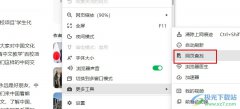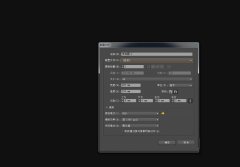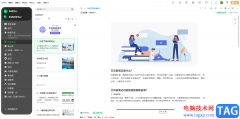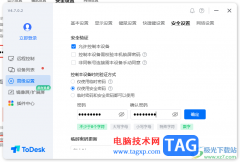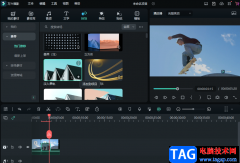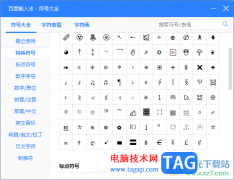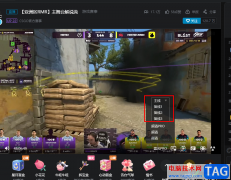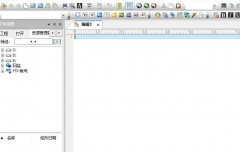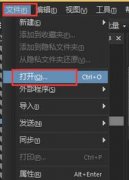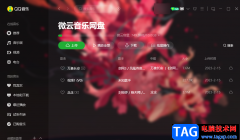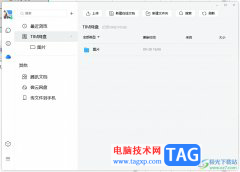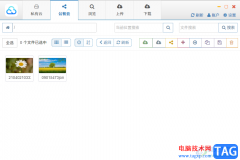potplayer播放器是一款非常好用的影音播放软件,在其中我们可以自由播放自己的媒体素材,在播放时,如果发现视频的画面和声音不同步,我们还可以进行调整。那小伙伴们知道potplayer播放器中解决音画不同的具体操作步骤吗,其实操作步骤是非常简单的。我们只需要在界面中右键点击一下,然后在“声音”的子选项中借助“声音匹配”功能就可以轻松进行调整了,调整后如果不满意,还可以点击“复位”按钮进行恢复,非常地方便实用,小伙伴们可以动手操作起来。接下来,小编就来和小伙伴们分享具体的操作步骤了,有需要或者是感兴趣的小伙伴们快来一起往下看看吧!
操作步骤
第一步:打开potplayer,在界面左下方点击三角形带直线图标打开视频;

第二步:在界面左上方点击如图所示的下拉箭头,或者在界面中右键点击一下,在子选项中点击“声音”——“声音匹配(同步)”,然后根据自己的不同步情况选择“滞后0.05秒”或者“超前0.05秒”;
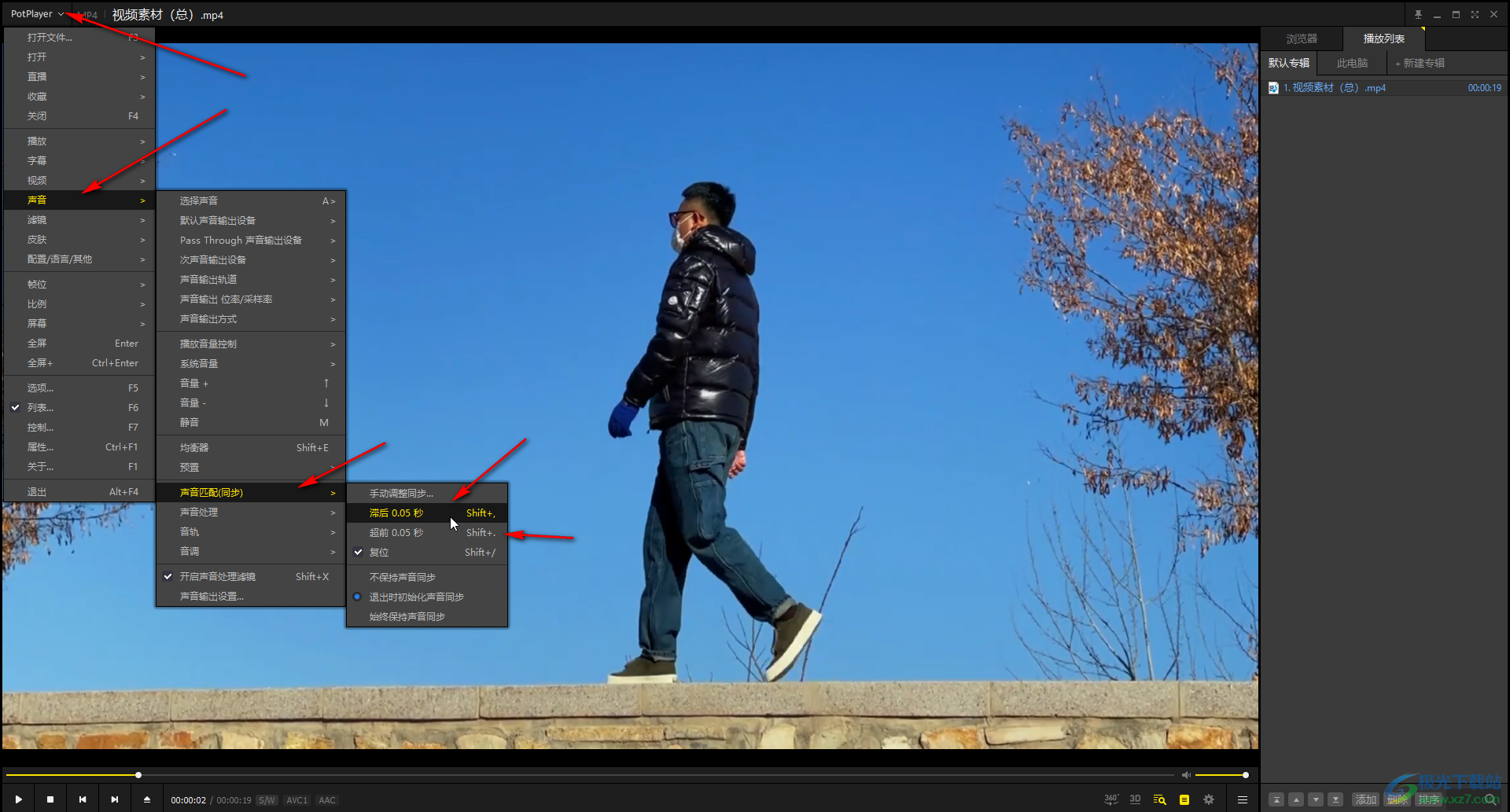
第三步:点击后可以在界面左上方看到提示信息;

第四步:再次进行同样的操作,可以累计滞后或者超前的时间;
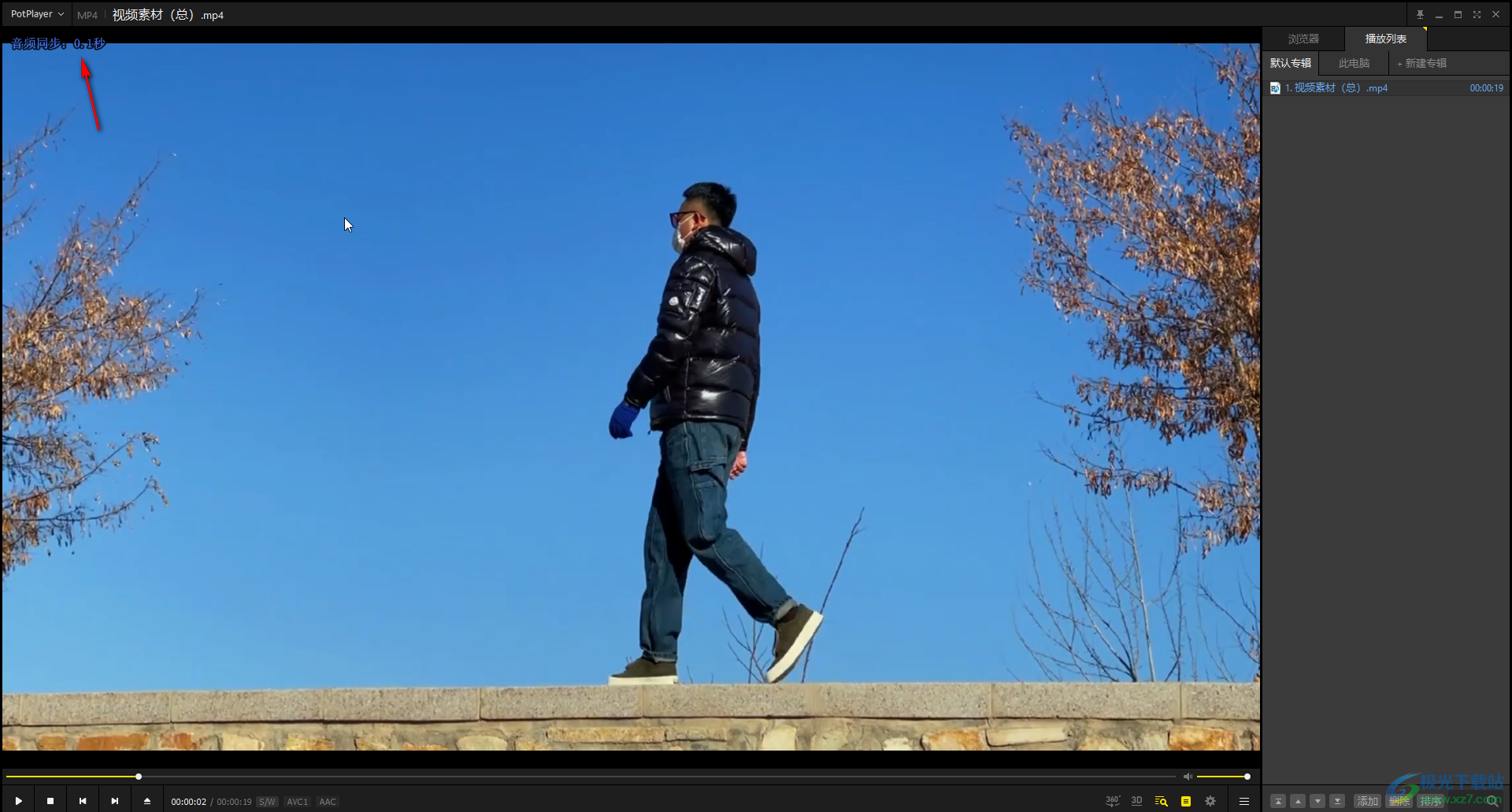
第五步:在“声音匹配”按钮的子选项中我们也可以点击“手动调整同步”按钮,然后在打开的窗口中进行设置,然后点击“应用”按钮就可以了。
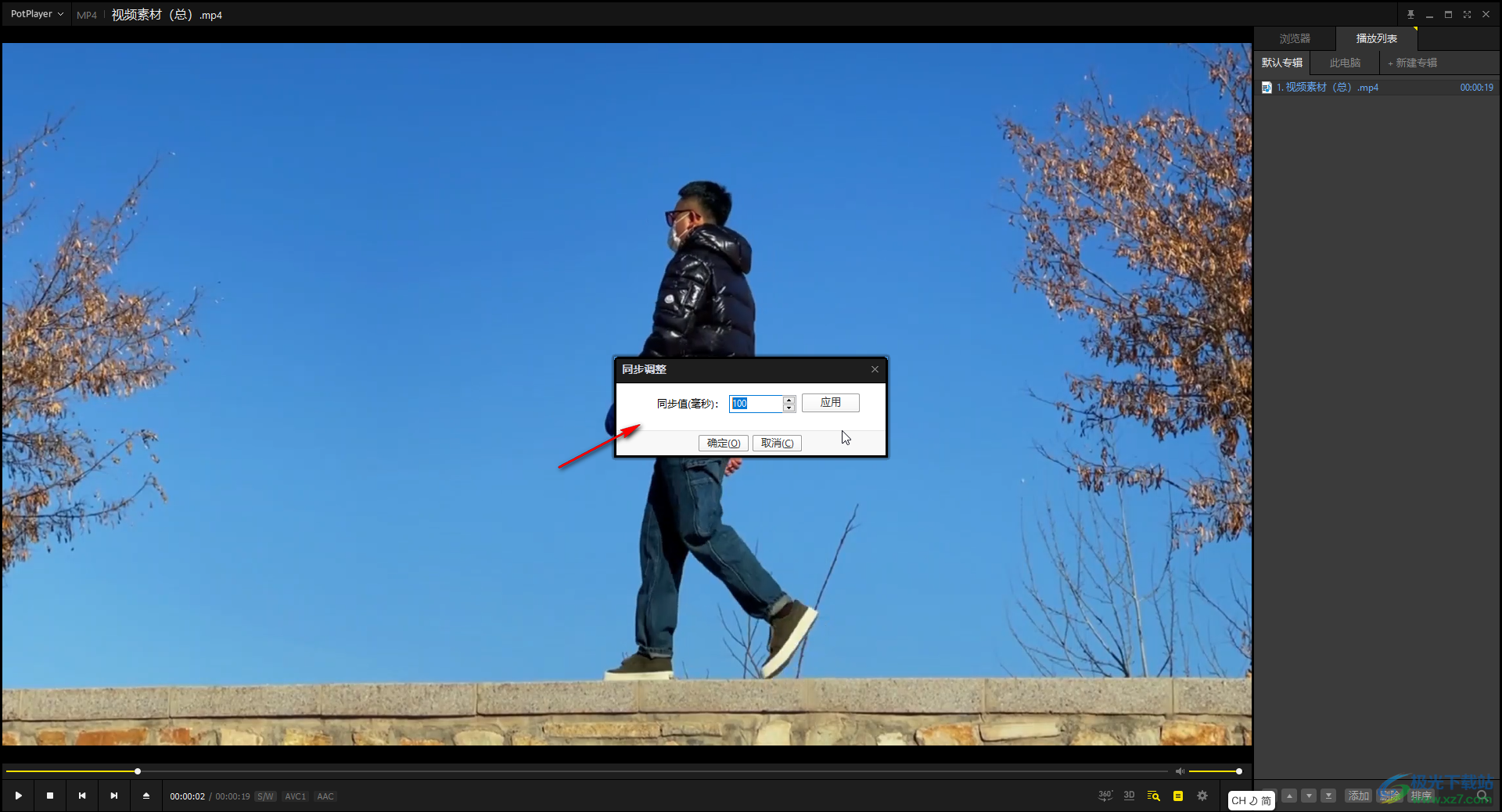
以上就是potplayer中解决声画不同步的方法教程的全部内容了。通过上面的教程截图我们可以看到,在“声音匹配”的子选项中我们还可以点击使用“复位”等功能。